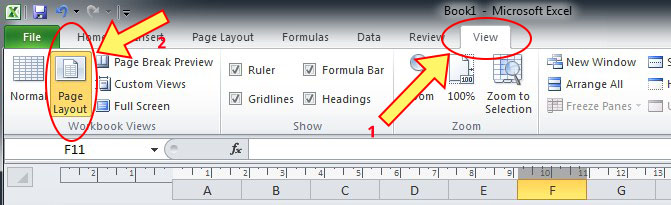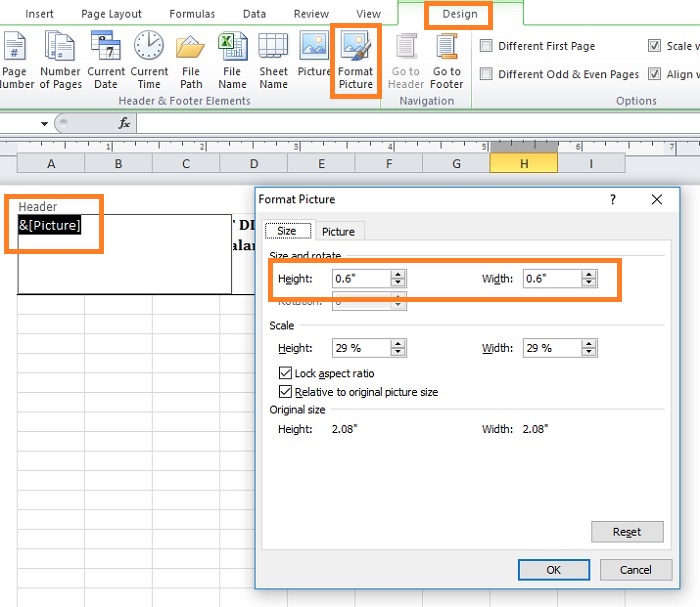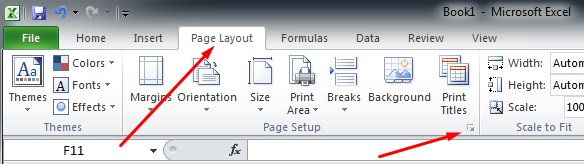Pada artikel kali ini, kita akan membahas cara membuat kop surat di Microsoft Excel yang mudah dan praktis. Microsoft Excel merupakan salah satu program komputer yang sudah sangat dikenal dan banyak digunakan dalam kegiatan bisnis. Selain untuk membuat tabel dan grafik, Microsoft Excel juga dapat digunakan untuk membuat berbagai jenis dokumen, termasuk kop surat.
Membuat kop surat di Microsoft Excel memang tidak sepopuler membuatnya di Microsoft Word, namun tetap saja ada beberapa keuntungan dalam menggunakan Microsoft Excel untuk membuat kop surat. Salah satunya adalah kemudahan dalam melakukan kustomisasi, seperti menambahkan logo dan detail perusahaan dengan mudah.
Berikut ini adalah langkah-langkah yang dapat Anda ikuti untuk membuat kop surat di Microsoft Excel:
1. Buka Microsoft Excel dan buatlah sebuah spreadsheet baru.
2. Selanjutnya, klik pada tab “Page Layout” di menu atas Microsoft Excel.
3. Setelah itu, pilih “Margins” dan pilih ukuran margin yang sesuai dengan kebutuhan Anda.
4. Kembali ke tab “Page Layout”, kemudian pilih “Orientation” dan pilih orientasi kertas yang diinginkan.
5. Pada bagian “Headers & Footers”, pilih “Custom Header”.
6. Setelah itu, akan muncul sebuah kotak dialog “Header”. Di dalam kotak dialog ini, Anda dapat menambahkan logo atau gambar, teks, dan informasi perusahaan lainnya yang ingin ditampilkan pada kop surat Anda.
7. Setelah menambahkan semua informasi yang diinginkan, klik “OK” untuk menyelesaikan pembuatan header dan kembali ke halaman kerja Microsoft Excel.
8. Selanjutnya, Anda dapat memasukkan teks dan informasi lain yang ingin ditampilkan pada kop surat.
9. Setelah selesai, simpan dokumen Anda dengan format file yang diinginkan.
Itulah beberapa langkah sederhana yang dapat Anda lakukan untuk membuat kop surat di Microsoft Excel. Dengan mengikuti langkah-langkah tersebut, Anda dapat dengan mudah membuat kop surat yang sesuai dengan kebutuhan perusahaan atau pribadi Anda.
Namun, terdapat beberapa pertanyaan yang sering diajukan terkait dengan pembuatan kop surat di Microsoft Excel. Berikut ini adalah dua pertanyaan yang sering ditanyakan:
1. Apakah saya dapat menambahkan garis pada kop surat di Microsoft Excel?
Jawabannya adalah ya, Anda dapat menambahkan garis pada kop surat di Microsoft Excel. Untuk menambahkan garis, Anda dapat menggunakan fitur “Borders” pada tab “Home” di menu Microsoft Excel. Pilih sel atau area yang ingin Anda tambahkan garisnya, lalu pilih jenis garis yang diinginkan.
2. Apakah saya dapat menambahkan warna pada kop surat di Microsoft Excel?
Jawabannya adalah ya, Anda dapat menambahkan warna pada kop surat di Microsoft Excel. Untuk menambahkan warna, Anda dapat menggunakan fitur “Fill Color” pada tab “Home” di menu Microsoft Excel. Pilih sel atau area yang ingin Anda beri warna, lalu pilih warna yang diinginkan.
Video Tutorial: Membuat Kop Surat di Microsoft Excel
Berikut ini adalah video tutorial yang dapat membantu Anda dalam membuat kop surat di Microsoft Excel:
Dalam video tutorial tersebut, dijelaskan secara detail langkah-langkah untuk membuat kop surat di Microsoft Excel. Anda dapat mengikuti video tersebut sebagai panduan lengkap dalam membuat kop surat di Microsoft Excel.
FAQ
1. Apakah saya dapat menambahkan gambar pada kop surat di Microsoft Excel?
Jawabannya adalah ya, Anda dapat menambahkan gambar pada kop surat di Microsoft Excel. Caranya sama seperti menambahkan gambar pada dokumen Microsoft Excel lainnya. Klik pada sel yang ingin Anda tambahkan gambar, kemudian klik pada tab “Insert” di menu Microsoft Excel. Pilih “Pictures” dan pilih gambar yang ingin Anda tambahkan.
2. Bagaimana cara membuat kop surat dengan tampilan yang profesional di Microsoft Excel?
Untuk membuat kop surat dengan tampilan yang profesional di Microsoft Excel, Anda dapat mengikuti beberapa tips berikut ini:
– Gunakan font yang jelas dan mudah dibaca, seperti Arial atau Calibri.
– Gunakan warna dengan bijak, pilih satu atau dua warna yang sesuai dengan identitas perusahaan atau dokumen yang ingin Anda buat.
– Pastikan header dan footer terlihat profesional dan tidak terlalu banyak informasi yang diberikan.
– Perhatikan ukuran margin, pastikan margin yang digunakan proporsional dan sesuai dengan dokumen yang ingin Anda buat.
– Gunakan logo perusahaan atau dokumen yang berkaitan dengan kop surat, letakkan pada header atau selainnya.
Dengan mengikuti tips di atas, Anda dapat menciptakan kop surat yang terlihat profesional dan sesuai dengan kebutuhan perusahaan atau pribadi Anda.
If you are searching about Cara Membuat Garis Tebal Pada Kop Surat Pada Excel – Dehaliyah you’ve visit to the right web. We have 5 Images about Cara Membuat Garis Tebal Pada Kop Surat Pada Excel – Dehaliyah like Cara Membuat Surat Di Microsoft Excel – Kumpulan Tips, Cara Membuat Garis Tebal Pada Kop Surat Pada Excel – Dehaliyah and also Cara Membuat Kop Surat Di Word Dan Excel Dengan Praktis. Here you go:
Cara Membuat Garis Tebal Pada Kop Surat Pada Excel – Dehaliyah
dehaliyah.com
Cara Membuat Kop Surat Di Word Dan Excel Dengan Praktis
gudviral.com
surat kop kertas mengatur
Cara Membuat Surat Di Microsoft Excel – Kumpulan Tips
mudahsaja.my.id
Contoh Kop Surat Serta Cara Membuatnya – Tambah Pinter
tambahpinter.com
kop membuat excel dokumen memunculkan kolom merupakan
Cara Membuat Kop Surat Di Word Dan Excel Dengan Praktis
gudviral.com
kop cara jendela kertas
Cara membuat kop surat di word dan excel dengan praktis. Kop membuat excel dokumen memunculkan kolom merupakan. Cara membuat kop surat di word dan excel dengan praktis